Khắc phục: Tôi không thể tắt Tìm kiếm thịnh hành trên Google

Nếu bạn không thể tắt các tìm kiếm thịnh hành trên Google Chrome, hãy thử các phương pháp như xóa bộ nhớ cache, chặn cookie và cập nhật trình duyệt.

Khi nói đến ứng dụng họp tốt nhất , Google Meet đứng trên chiến thắng mà không nghi ngờ gì. Từ việc điểm danh đến thực hiện một bài kiểm tra , mọi thứ đều có thể thực hiện được trong Google Meet. Vì Google Meet là một ứng dụng hội nghị truyền hình nên “video” đóng vai trò quan trọng nhất, vì những lý do rõ ràng. Nhưng một số người dùng đã phàn nàn rằng những người khác không thể xem chúng trong cuộc gọi điện video. Nó có thể xảy ra do nhiều lý do khác nhau không phân biệt hệ điều hành. Dưới đây là một số giải pháp tốt nhất mà bạn có thể thực hiện để khắc phục sự cố máy ảnh Google Meet không hoạt động trên trình duyệt Windows và Mac.
Máy ảnh Google Meet không hoạt động
Chúng tôi đã đưa ra một số giải pháp, mẹo và thủ thuật tốt nhất tùy theo nền tảng và trình duyệt.
1. Cho phép Máy ảnh trong Trình duyệt
Nó có lẽ là điều đầu tiên bạn phải xác minh. Cho dù bạn đang sử dụng Google Chrome, Firefox hay Microsoft Edge, Google Meet cần có quyền đối với máy ảnh để hoạt động chính xác. Google Meet yêu cầu quyền đối với máy ảnh và micrô khi bạn mở trang web lần đầu tiên. Nếu bạn đã chặn các quyền đó, đây là cách bật lại chúng.
Google Chrome:
1: Nếu bạn đang sử dụng trình duyệt Google Chrome hoặc Microsoft Edge Chromium để truy cập Google Meet, hãy mở trang web chính thức của Google Meet và nhấp vào nút Xem thông tin trang web . Đó là nút khóa trên thanh địa chỉ.
2: Nó hiển thị tất cả các quyền ở một nơi. Nếu máy ảnh bị chặn, hãy mở rộng danh sách thả xuống và chọn tùy chọn Cho phép .

Mozilla Firefox:
Trình duyệt Firefox không hiển thị các cài đặt như Google Chrome. Nó hiển thị menu bật lên khi một trang web cố gắng truy cập máy ảnh. Do đó, hãy nhấp vào nút Cho phép khi nó yêu cầu điều tương tự.
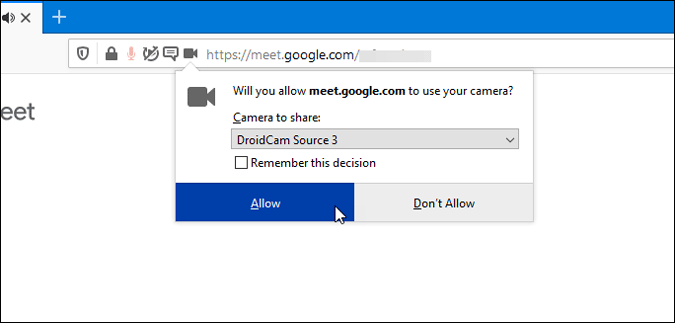
Apple Safari:
Nếu bạn đang sử dụng trình duyệt Apple Safari trên macOS, hãy nhấp vào biểu tượng máy quay trên thanh địa chỉ và chọn tùy chọn Tiếp tục .

2. Cho phép trang web cụ thể sử dụng máy ảnh
Nếu bạn đã chặn một trang web cụ thể như Google Meet truy cập máy ảnh, bạn phải xóa nó khỏi danh sách.
Google Chrome:
1: Mở trình duyệt Google Chrome và đi tới Cài đặt .
2: Tiếp theo, vào Quyền riêng tư và bảo mật > Cài đặt trang web .
3: Bây giờ, chọn tùy chọn Camera từ danh sách.
4: Nếu bạn tìm thấy meet.google.com trong danh sách Chặn , hãy nhấp vào biểu tượng thùng rác để xóa.
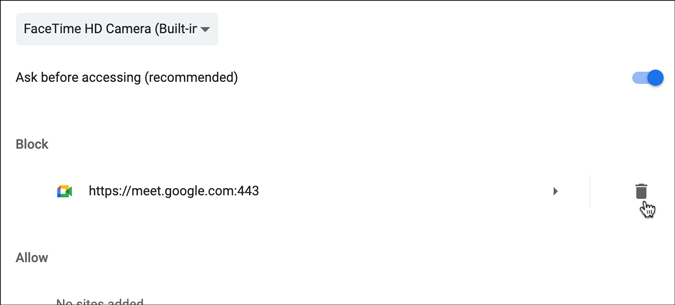
Sau đó, mở Google Meet trên trình duyệt và làm theo phương pháp đầu tiên để cho phép Google Meet truy cập máy ảnh.
Mozilla Firefox:
1: Mở trình duyệt Firefox và chuyển đến bảng Tùy chọn / Tùy chọn .
2: Nhấp vào tùy chọn Quyền riêng tư và Bảo mật ở phía bên tay trái của bạn.
3: Sau đó, nhấp vào nút Cài đặt liên kết với Máy ảnh. Nó mở ra một danh sách các trang web có / không có quyền truy cập vào máy ảnh.
4: Bạn phải chọn trang web từ danh sách và nhấp vào nút Xóa trang web .
Tuy nhiên, nếu nó không hiển thị trang web, hãy chuyển sang giải pháp tiếp theo.
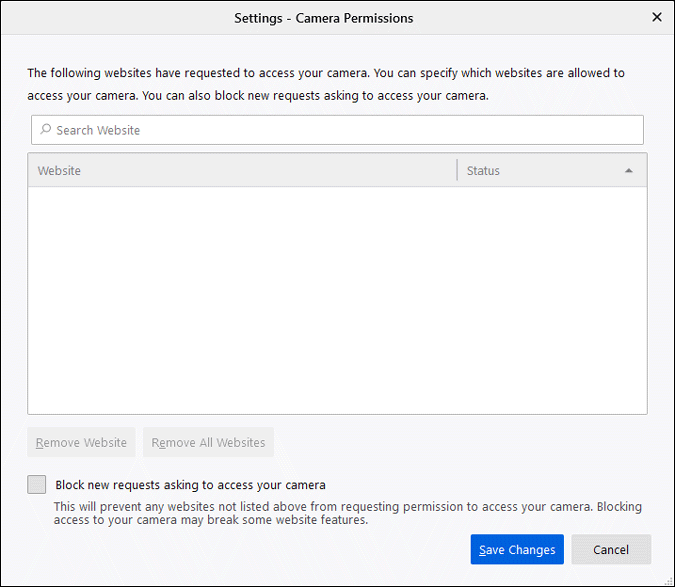
Microsoft Edge:
1: Mở trình duyệt Microsoft Edge Chromium và chuyển đến bảng Cài đặt .
2: Sau đó, nhấp vào Cookie và Quyền trang web> Tất cả các trang web> mở rộng google.com > nhấp vào https://meet.google.com/.
3: Nó hiển thị tất cả các quyền bạn đã cho phép và đã chặn đối với trang web cụ thể. Mở rộng danh sách thả xuống Máy ảnh và chọn tùy chọn Cho phép .
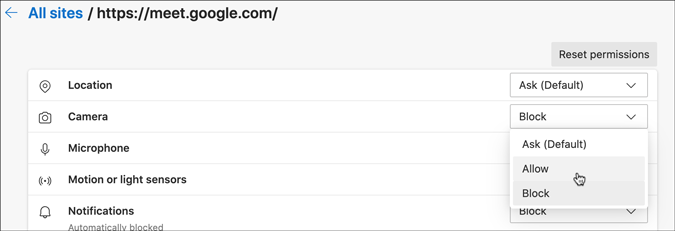
Sau khi hoàn tất, hãy quay lại trang web Google Meet và cố gắng tham gia một cuộc họp. Trong khi chờ đợi, bạn sẽ nhận được một tùy chọn cho phép máy ảnh.
Apple Safari:
1: Người dùng Apple Safari có thể nhấp vào menu Safari và chọn Preferences > Websites> Camera .
2: Nhấp vào danh sách thả xuống của meet.google.com và chọn tùy chọn Cho phép .
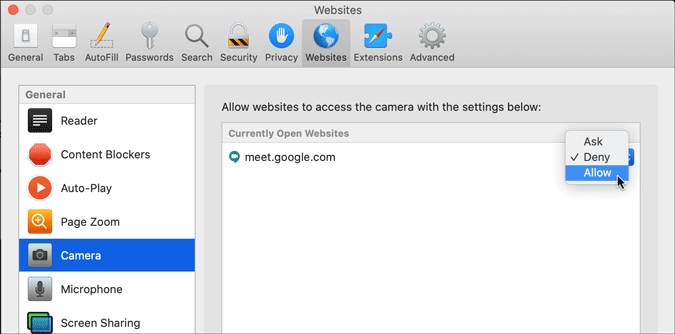
Sau khi thực hiện việc này, hãy làm theo phương pháp đầu tiên để cho phép Google Meet truy cập vào máy ảnh của bạn.
3. Cho phép Máy ảnh trong Cài đặt Windows
Cài đặt Windows có một số tùy chọn để cho phép hoặc chặn camera trên thiết bị.
1: Để mở Cài đặt, nhấn Win + I và đi tới Quyền riêng tư> Máy ảnh .
2: Ở phía bên tay phải của bạn, bạn phải xác minh các cài đặt sau.
Đảm bảo rằng quyền truy cập Máy ảnh cho cài đặt thiết bị này đã được bật. Nếu không, hãy nhấp vào nút Thay đổi và chuyển đổi cài đặt.

Đảm bảo đã bật cài đặt Cho phép ứng dụng trên máy tính để bàn truy cập vào cài đặt máy ảnh của bạn. Nếu không, hãy nhấp vào nút tương ứng để bật nó lên.
4. Cho phép Máy ảnh trong Tùy chọn Hệ thống
Bảng Tùy chọn Hệ thống trên Mac bao gồm một tùy chọn cho phép bạn bật hoặc tắt máy ảnh cho một ứng dụng cụ thể.
1: Để bắt đầu, hãy mở Tùy chọn hệ thống trên máy tính Mac của bạn và đi tới Bảo mật & Quyền riêng tư> Quyền riêng tư> Máy ảnh .
2: Tại đây, bạn có thể xem danh sách các trình duyệt và các ứng dụng khác đã yêu cầu quyền camera trước đó. Nếu một trình duyệt được chọn, nó được phép truy cập vào máy ảnh và ngược lại. Do đó, nếu trình duyệt mong muốn của bạn không được chọn, hãy nhấp vào biểu tượng ổ khóa> nhập mật mã / quét vân tay của bạn và đánh dấu vào hộp kiểm tương ứng.

Sau đó, bạn phải khởi động lại trình duyệt của mình.
5. Tắt Google Meet Auto Disable Mic / Cam
Google Meet Auto Disable Mic / Cam là một tiện ích mở rộng của Google Chrome tự động tắt video và âm thanh dựa trên các cài đặt đã chọn. Nếu bạn đã cài đặt nó trước đó và hiện nó đang bị trục trặc, tốt hơn hết là bạn nên tắt tiện ích mở rộng này hoặc bất kỳ tiện ích mở rộng trình duyệt tương tự nào.
6. Đặt máy ảnh mặc định từ cài đặt Google Meet
Nếu bạn đã kết nối webcam bên ngoài với máy tính xách tay của mình và muốn sử dụng nó làm máy ảnh mặc định, tốt hơn nên chọn nó từ bảng cài đặt. Điều tương tự cũng có thể được thực hiện khi sử dụng iPhone của bạn làm micrô bên ngoài hoặc máy ảnh cho Mac.
1: Mở trang web Google Meet và nhấp vào biểu tượng bánh răng cài đặt hiển thị ở trên cùng.
2: Tiếp theo, chuyển sang tab Video và mở rộng danh sách thả xuống để chọn máy ảnh ưa thích của bạn.

7. Xác minh cài đặt máy ảnh VoIP
Nếu bạn đang sử dụng ứng dụng máy ảnh VoIP để sử dụng thiết bị di động của mình làm webcam bên ngoài cho máy tính xách tay hoặc máy tính để bàn, tốt hơn hết bạn nên xác minh kết nối. Đôi khi, chúng có thể bị ngắt kết nối do trục trặc.
8. Kiểm tra Bảo vệ Webcam trong Chống vi-rút
Không phải tất cả, nhưng một số công cụ chống vi-rút có tùy chọn chặn ứng dụng truy cập webcam vì lý do bảo mật. Nếu bạn đã cài đặt phần mềm chống vi-rút hoặc lá chắn bảo mật như vậy trên máy tính của mình, bạn có thể đi qua bảng tùy chọn / cài đặt.
Lời cuối: Google Meet Camera không hoạt động
Những người khác nhau gặp phải vấn đề này do những lý do khác nhau. Vì Google Meet đã trở thành một tiện ích cần thiết cho nhân viên làm việc tại nhà, bạn phải xem các giải pháp này để khắc phục sự cố máy ảnh của Google Meet.
Nếu bạn không thể tắt các tìm kiếm thịnh hành trên Google Chrome, hãy thử các phương pháp như xóa bộ nhớ cache, chặn cookie và cập nhật trình duyệt.
Dưới đây là cách bạn có thể tận dụng tối đa Microsoft Rewards trên Windows, Xbox, Mobile, mua sắm, v.v.
Nếu bạn không thể dán dữ liệu tổ chức của mình vào một ứng dụng nhất định, hãy lưu tệp có vấn đề và thử dán lại dữ liệu của bạn.
Hướng dẫn chi tiết cách xóa nền khỏi tệp PDF bằng các công cụ trực tuyến và ngoại tuyến. Tối ưu hóa tài liệu PDF của bạn với các phương pháp đơn giản và hiệu quả.
Hướng dẫn chi tiết về cách bật tab dọc trong Microsoft Edge, giúp bạn duyệt web nhanh hơn và hiệu quả hơn.
Bing không chỉ đơn thuần là lựa chọn thay thế Google, mà còn có nhiều tính năng độc đáo. Dưới đây là 8 mẹo hữu ích để tìm kiếm hiệu quả hơn trên Bing.
Khám phá cách đồng bộ hóa cài đặt Windows 10 của bạn trên tất cả các thiết bị với tài khoản Microsoft để tối ưu hóa trải nghiệm người dùng.
Đang sử dụng máy chủ của công ty từ nhiều địa điểm mà bạn quan tâm trong thời gian này. Tìm hiểu cách truy cập máy chủ của công ty từ các vị trí khác nhau một cách an toàn trong bài viết này.
Blog này sẽ giúp người dùng tải xuống, cài đặt và cập nhật driver Logitech G510 để đảm bảo có thể sử dụng đầy đủ các tính năng của Bàn phím Logitech này.
Bạn có vô tình nhấp vào nút tin cậy trong cửa sổ bật lên sau khi kết nối iPhone với máy tính không? Bạn có muốn không tin tưởng vào máy tính đó không? Sau đó, chỉ cần xem qua bài viết để tìm hiểu cách không tin cậy các máy tính mà trước đây bạn đã kết nối với iPhone của mình.







